
Для людей с несколькими пользователями в их семье создание отдельных учетных записей для каждого пользователя в Windows 8.1 не просто важно; это важно для поддержания здравомыслия. Без отдельных учетных записей пользователи, как правило, перезаписывают настройки друг друга и перемещают файлы, к которым они не должны прикасаться. Вот как создать новые учетные записи в Windows 8.1 и защитить вашу информацию и опыт от членов семьи и гостей.
Перейти к Стартовый экран нажав клавишу Windows на клавиатуре или кнопку Windows под планшетом или трансформируемым дисплеем.
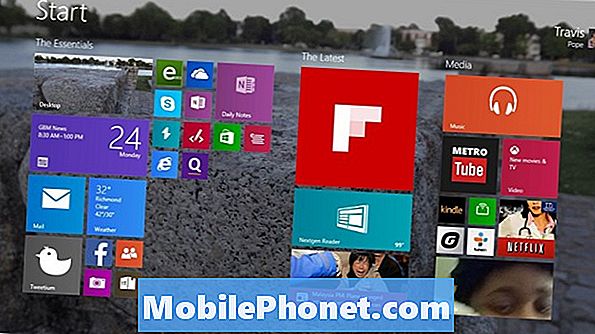
Поместите курсор мыши в в правом верхнем углу вашего экрана, чтобы открыть панель Charms. Пользователи сенсорного экрана должны положить палец на правый край экрана своего устройства и слегка переместить палец влево, чтобы открыть панель чудо-кнопок. Теперь нажмите или нажмите на настройки.
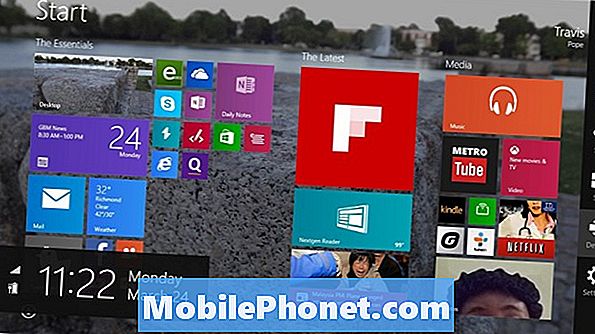
Нажмите или нажмите на Изменить настройки ПК.
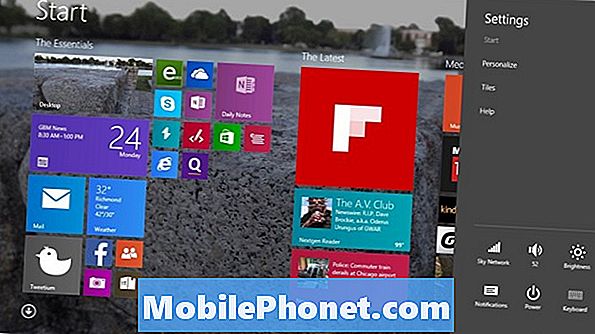
Нажмите или нажмите на Счета в меню в левой части экрана. Это второй вариант сверху.

Нажмите или нажмите на Другие счета.
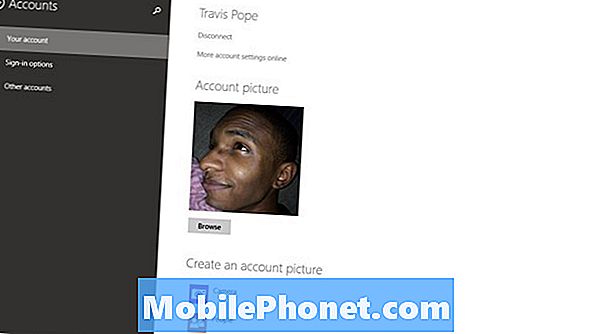
Чтобы добавить другую учетную запись в свой ноутбук, планшет или компьютер под управлением Windows 8.1, нажмите или коснитесь Добавить аккаунт кнопка рядом с серединой экрана.
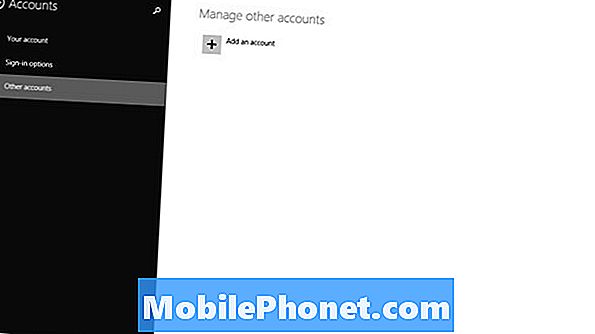
Теперь у пользователей есть два варианта. Взрослые или подростки с собственной учетной записью Microsoft должны будут ввести свои имя пользователя и пароль для учетной записи Microsoft, если вы хотите, чтобы они имели доступ к вашему устройству. Пользователям без собственной учетной записи Microsoft потребуется создать учетную запись с помощью кнопки «Зарегистрироваться для нового адреса электронной почты» под полем «Адрес электронной почты».
Если эта учетная запись предназначена для детей, вам нужно щелкнуть или коснуться параметра «Добавить учетную запись ребенка» в нижней части окна. Это включит фильтры содержимого и безопасный поиск, чтобы они не могли получить доступ к неподходящим материалам.
Наконец, есть возможность просто создать локальную учетную запись. Локальные учетные записи могут получать доступ и создавать файлы на вашем компьютере и выходить в интернет. Однако они не могут загружать приложения из Магазина Windows, которые не являются бесплатными, и их настройки не синхронизируются между ПК. Нажмите или нажмите на Войти без учетной записи Microsoft создать одну из этих учетных записей.
Опять же, выберите, какую учетную запись вы хотите создать, если вы еще этого не сделали. Мы создаем локальную учетную запись для этого примера.
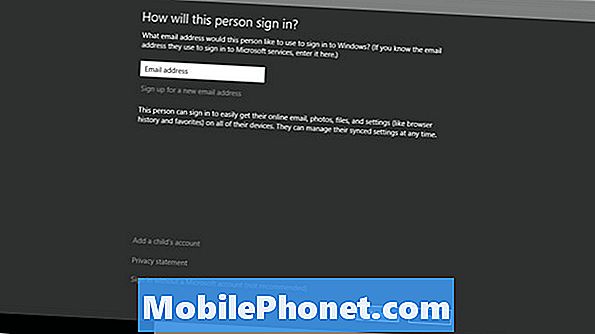
Добавьте имя пользователя, которое вы хотели бы иметь в учетной записи. Вы можете пропустить добавление пароля, не вводя ничего в эти поля, если хотите. Нажмите или нажмите следующий.
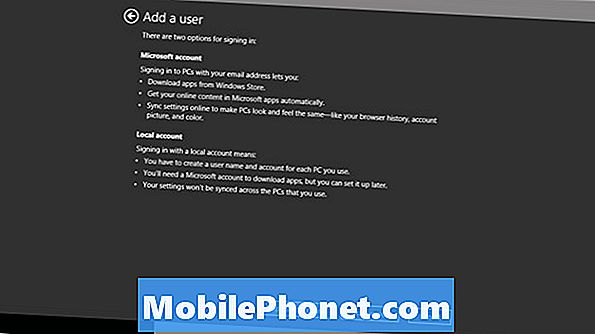
Если это дочерняя учетная запись, установите или нажмите на флажок, чтобы действия этого пользователя отслеживались и отображались в вашей учетной записи. Это позволит вам отслеживать действия вашего ребенка и обеспечивать безопасное поведение в Интернете.
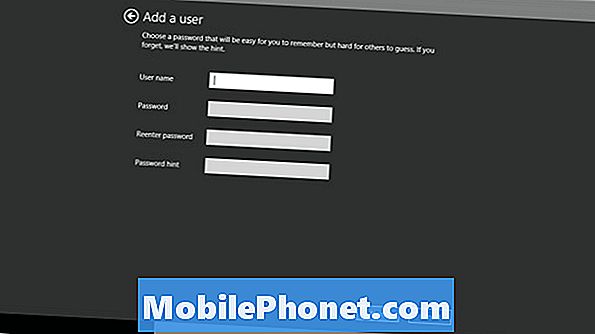
Нажмите или нажмитеКонец.
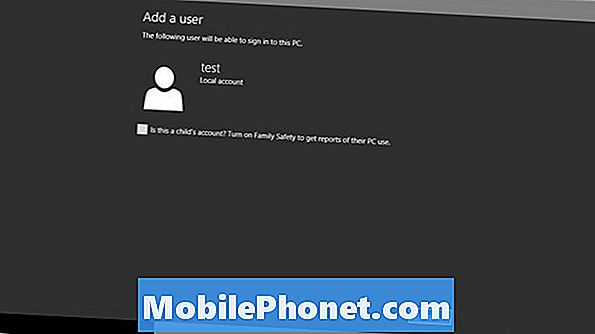
Это оно. Вы успешно создали новую учетную запись в Windows 8.1. Важно помнить, что пользователям понадобится обновление Windows 8.1 перед началом этого урока. Это бесплатно и доступно в Магазине Windows.


